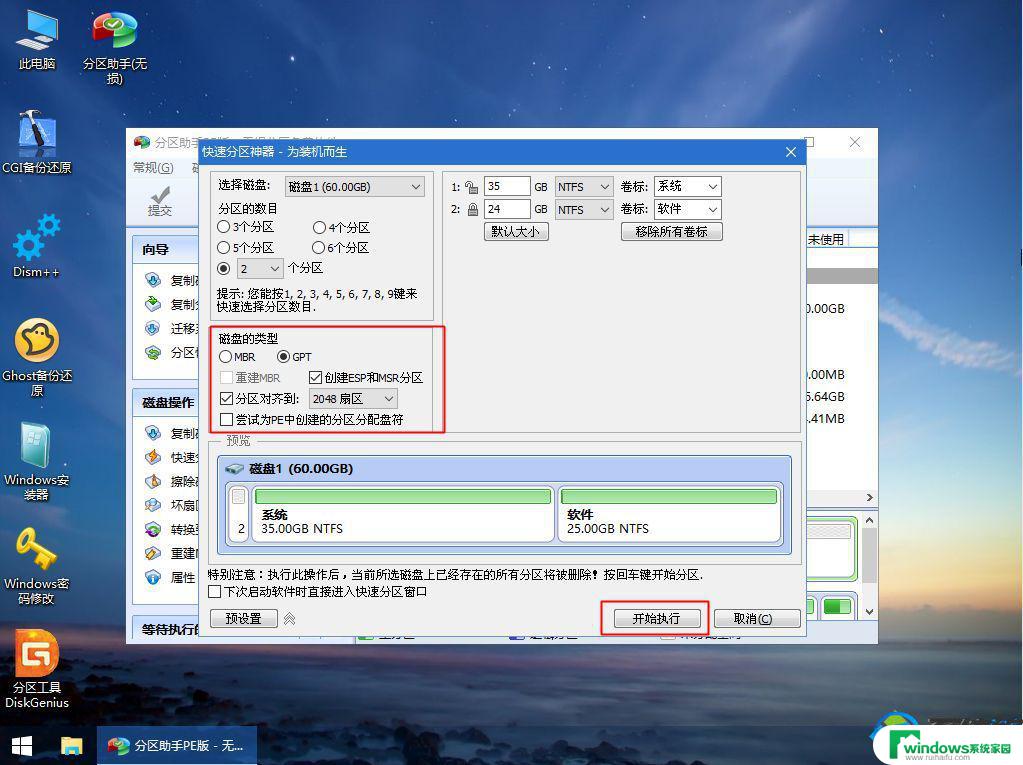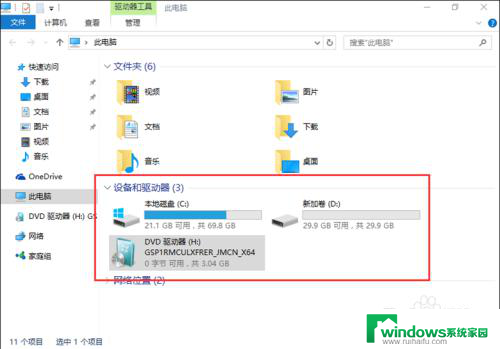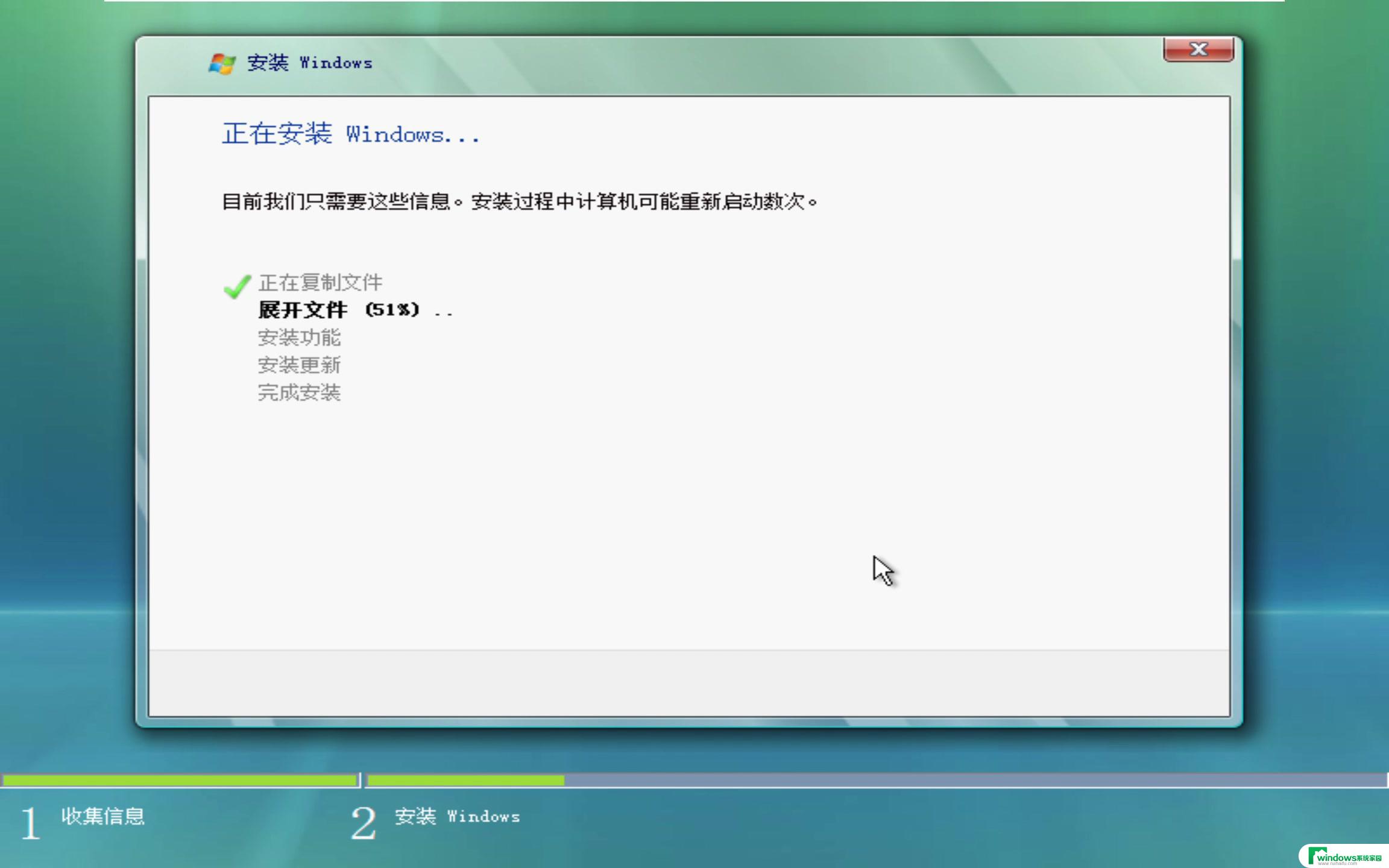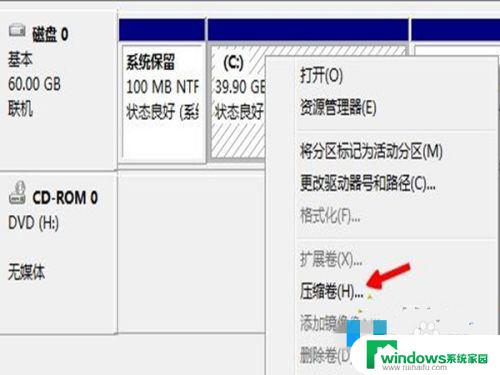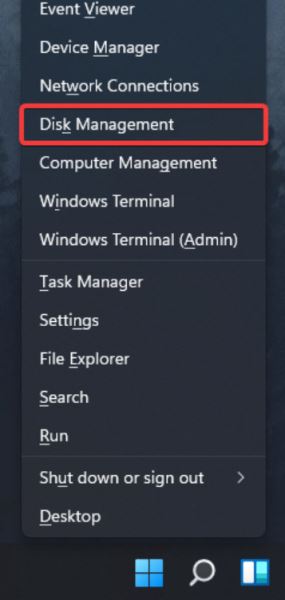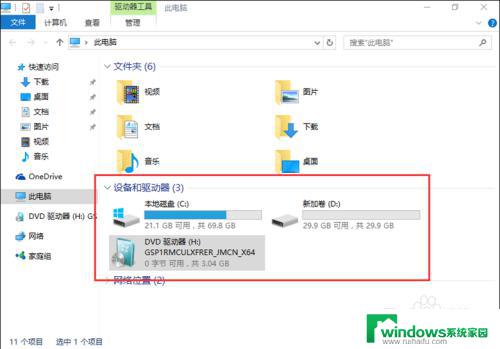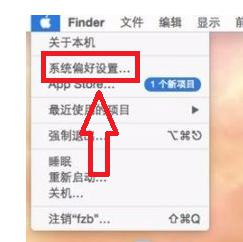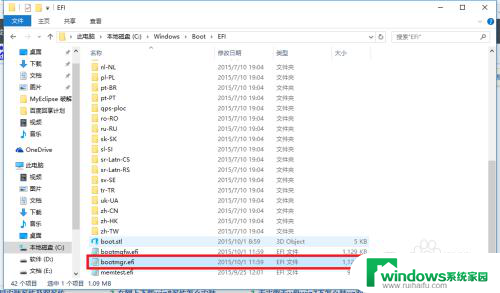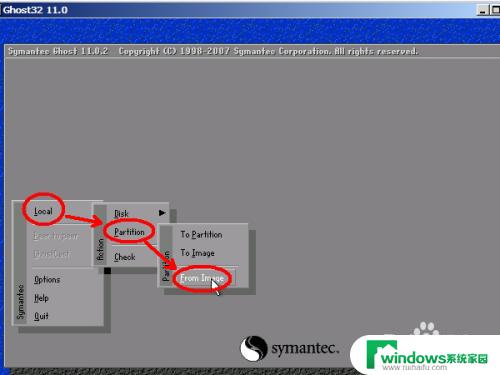win10 三国无双 Win10真三国无双4怎么下载安装
Win10真三国无双4是一款备受玩家喜爱的游戏,它将经典的三国故事与刺激的战斗元素相结合,带给玩家全新的游戏体验,想要在Win10上下载安装这款游戏其实并不难,只需要按照官方指引进行操作即可。在下载过程中,建议确保网络畅通,以免出现下载失败的情况。安装完成后,玩家可以尽情享受游戏带来的乐趣,体验不一样的三国世界。如果你也是三国迷,不妨立即下载安装Win10真三国无双4,一展身手体验战斗的快感。
具体步骤:
1.首先,需要找到真三国无双4的安装目录。在目录下找到对应的运行程序,扩展名是exe格式的,很好找。鼠标右键选择邮件菜单的属性。
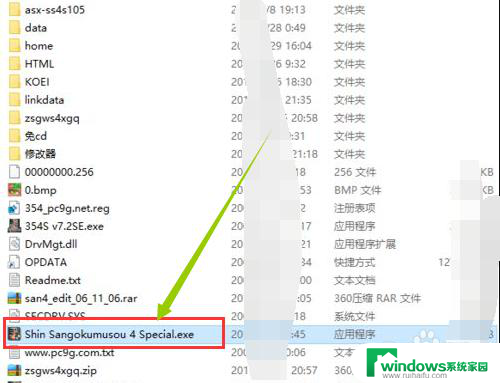
2.接着,弹出该应用程序的属性对话框,点击上方标签中的兼容性标签。
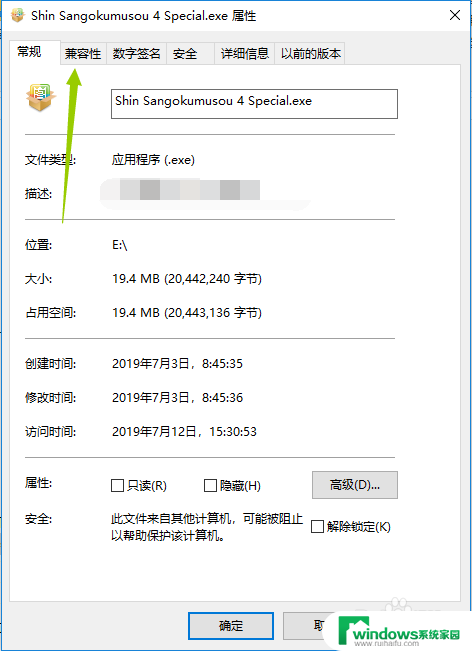
3.显示兼容性的界面,点击其中兼容模式,勾选上,默认是取消勾选的。
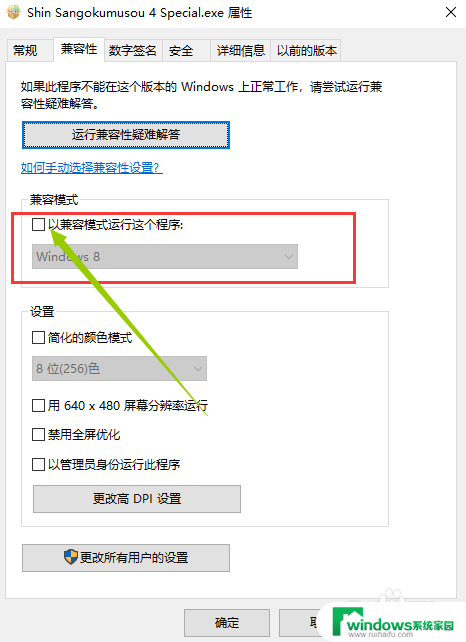
4.此时下方的系统选择是可以选的,下拉后选择XP SP3,这里按照自己的系统来选。
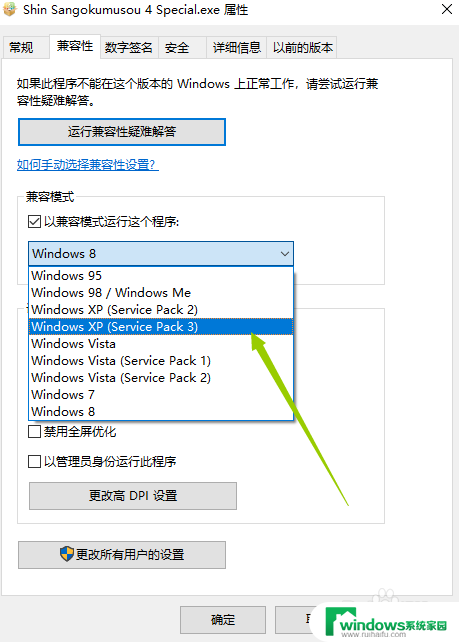
5.选择完成系统后,点击下方管理员方式运行此程序,勾选上。
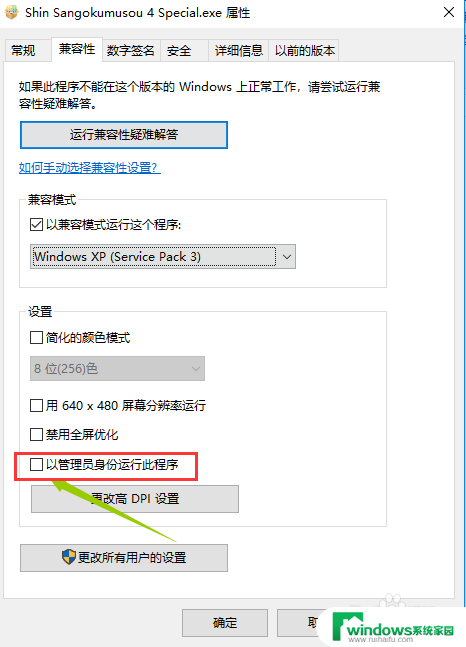
6.ok,都完成后。点击应用,确定,这样就可以直接在WIM10打开真三国无双4的游戏画面了。
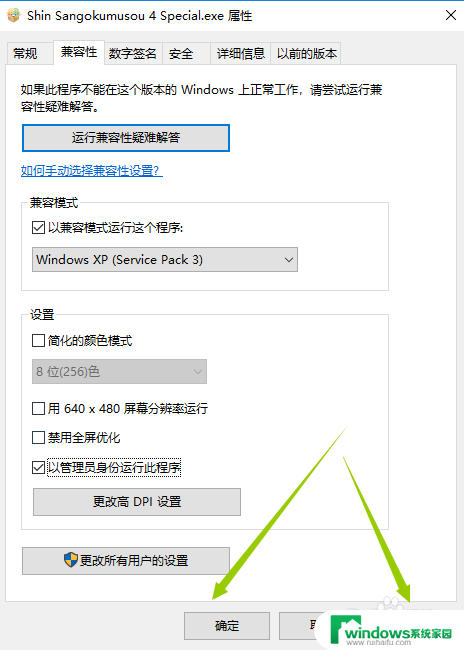
以上就是win10 三国无双的全部内容,如果您有需要,可以按照以上步骤进行操作,希望对大家有所帮助。